docker容器临时文件去除,服务器容量空间
概述:
接到告警提醒,服务器容量不足,去查看了一下,发现确实100g左右容量已基本用完;
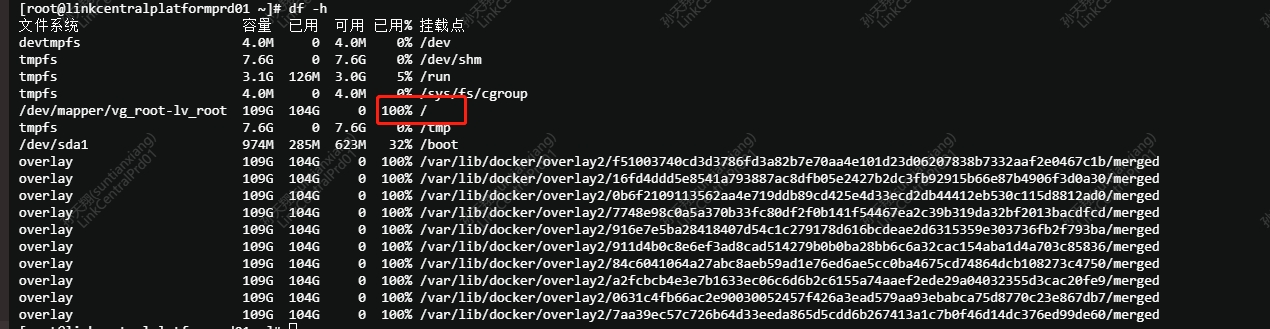
分析:
1)查看根目录下哪些文件夹占用容量较大
使用命令“ du -ah --max-depth=1 / ” 查看目标目录下所有文件夹的容量:
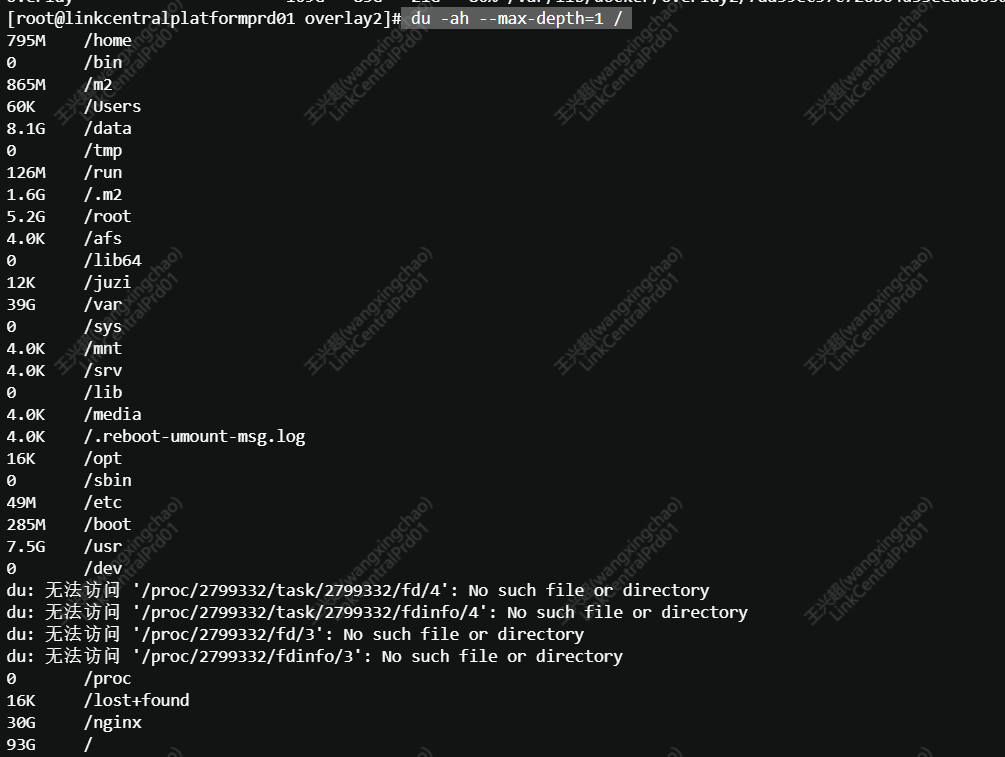
可以看到目录 /var 下面占用了很大的容量,继续使用命令查看“du -ah --max-depth=1 /var”:
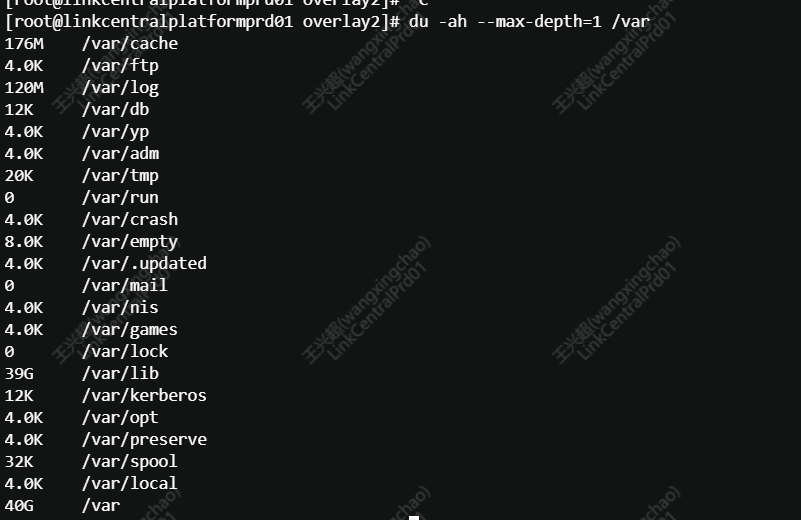
继续跟进lib目录“du -ah --max-depth=1 /var/lib”:
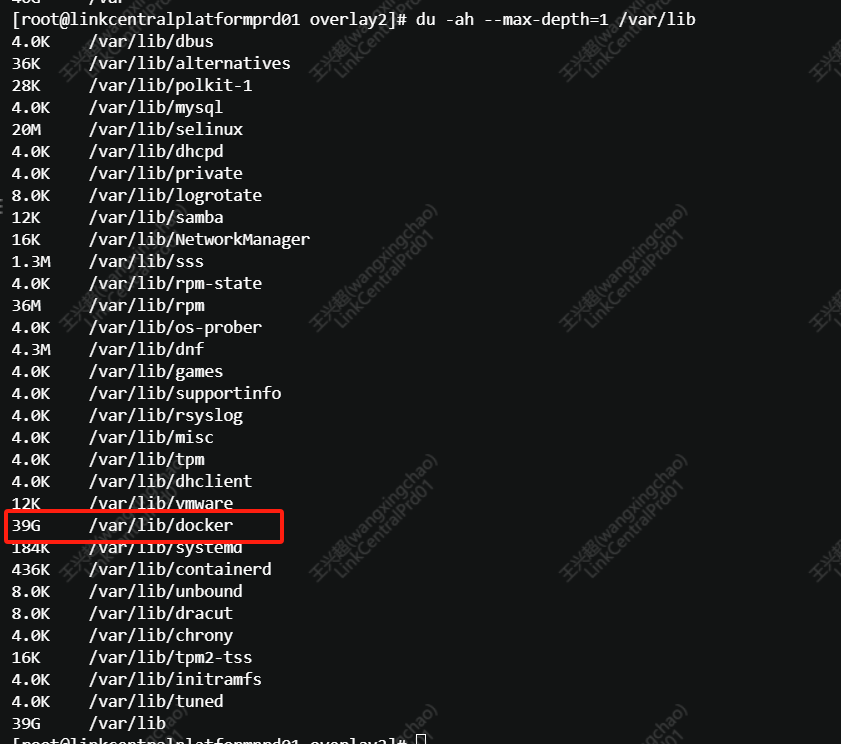
继续下钻“du -ah --max-depth=1 /var/lib/docker/”:
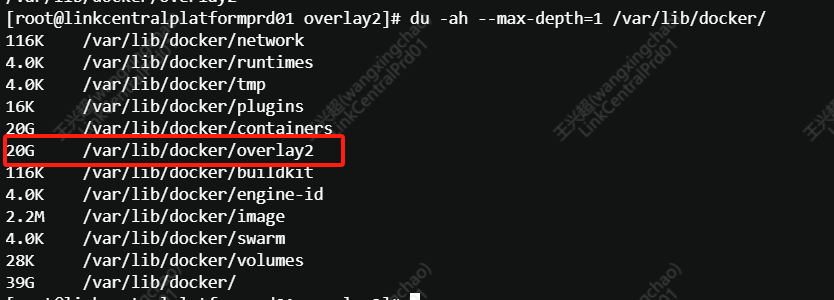
2、看到这里发现/var/lib/docker/overlay2 下的容量非常大
在 Linux 系统中,/var/lib/docker/overlay2 是 Docker 容器引擎使用 overlay2 存储驱动 时的核心数据存储目录,主要用于管理 Docker 镜像和容器的文件系统分层数据。
具体作用:
Docker 采用 分层存储机制(类似 “栈” 的结构),而 overlay2 是 Docker 推荐的存储驱动之一(基于 Linux 内核的 overlayfs 技术),/var/lib/docker/overlay2 正是这种机制的实际数据存放位置,主要包含:
1、 镜像层(Image Layers):
Docker 镜像由多个只读层(Layer)组成(例如基础系统层、依赖库层、应用层等),这些层的实际文件数据就存储在该目录下。多个镜像可能共享相同的基础层,从而节省空间。
2、容器读写层(Container Layers):
当容器启动时,Docker 会在镜像只读层之上添加一个 可写层(用于容器运行时的文件修改、新增、删除等操作),这部分临时数据也存储在 overlay2 目录中。容器停止后,可写层不会自动删除(除非手动清理)。
元数据:
3、记录各层的关联关系、校验信息等,确保 Docker 能正确组装镜像和容器的文件系统。
为什么这个目录会很大?
- 长期使用 Docker 后,未清理的 旧镜像、停止的容器(及其可写层)、未使用的临时层 会不断累积,导致目录占用空间增大。
- 容器运行过程中产生的日志、临时文件、缓存等也可能存放在可写层中,进一步占用空间。
如何清理空间?
如果该目录占用过大,可以通过 Docker 自带的命令安全清理(操作前建议确认不需要的资源):
清理所有未使用的资源(停止的容器、未被引用的镜像、悬空镜像、未使用的卷等):
本次操作就是用下面的这个命令:
bash
docker system prune -a --volumes
- -a:删除所有未被容器引用的镜像(包括未打标签的 “悬空镜像”)。
- –volumes:同时清理未被使用的数据卷(谨慎使用,确保卷中无重要数据)。
单独清理无用镜像:
bash
docker image prune -a
单独清理停止的容器:
bash
docker container prune
注意:
不要直接手动删除 overlay2 目录下的文件(可能导致 Docker 数据损坏,容器 / 镜像无法正常使用)。
清理前确保重要容器已停止或备份,避免误删正在使用的资源。
通过以上操作,通常能显著减少 overlay2 目录的占用空间。
3)执行完以上操作发现容量还是比较大
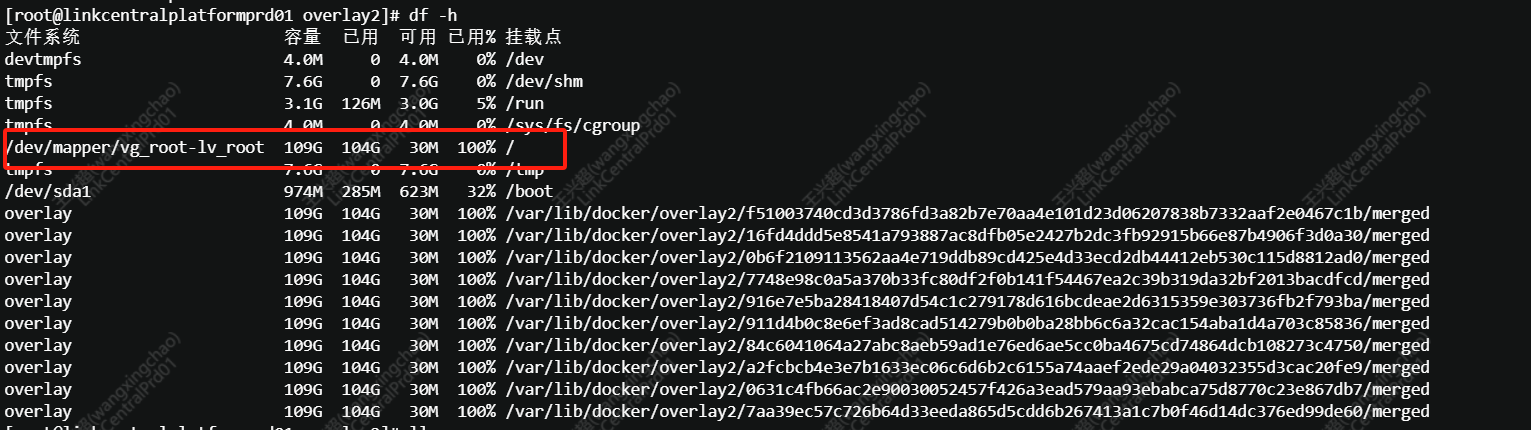
继续使用“du -ah --max-depth=1 /var/lib/docker/overlay2/”查看目录的大小:
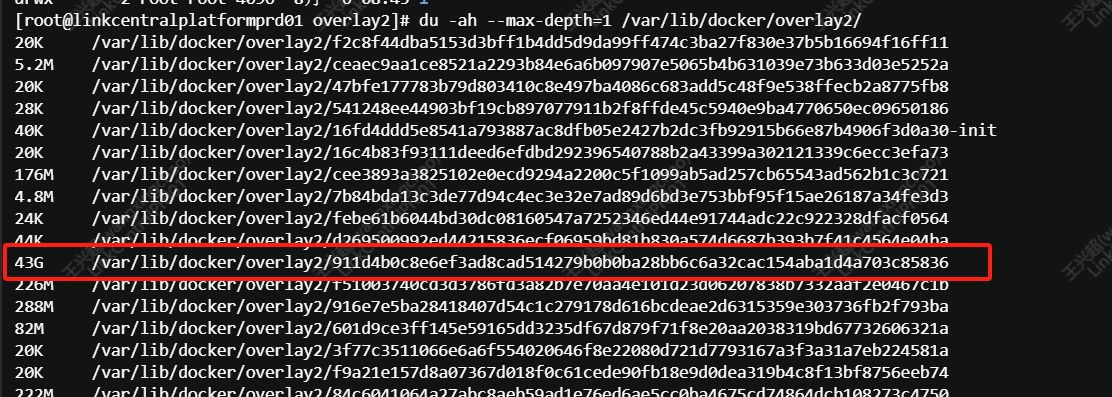
发现红框这个文件非常大,所以就看这个地方:
911d4b0c8e6ef3ad8cad514279b0b0ba28bb6c6a32cac154aba1d4a703c85836 的子目录占用(43G),其他目录占用空间较小。下面具体解释并提供处理思路:
这些哈希命名的目录是什么?
overlay2 目录下的子目录名称是随机哈希值,每个目录对应 Docker 的一个 存储层(可能是镜像的只读层,或容器的可写层):
- 带 -init 后缀的目录(如 16fd4ddd…-init)通常是容器初始化时的临时层,空间很小。
- 其他无后缀的目录是常规的镜像层或容器运行时的可写层。
你看到的 911d4b0c8e6ef3ad8cad514279b0b0ba28bb6c6a32cac154aba1d4a703c85836 就是一个占用大量空间的层(极可能是某个容器的可写层,因为镜像层通常不会单独这么大,且多个镜像会共享层)。
如何找到这个大目录对应的容器 / 镜像?
要确定这个 43G 的层属于哪个容器或镜像,需要通过 Docker 的元数据关联。步骤如下:
查看所有容器的存储层信息:
运行以下命令,查找哪个容器的 GraphDriver.Data.MergedDir 或 UpperDir 包含这个哈希目录:
bash
docker inspect $(docker ps -aq) | grep -B 10 "911d4b0c8e6ef3ad8cad514279b0b0ba28bb6c6a32cac154aba1d4a703c85836"
输出中会显示容器的 Name 或 Id,说明这个层是该容器的可写层(容器运行时产生的文件都存在这里)。
如果不是容器,再检查镜像:
若上述命令没结果,可能是某个镜像的层(较少见,因为镜像层通常被共享),可通过镜像元数据查找:
bash
docker inspect $(docker images -q) | grep -B 10 "911d4b0c8e6ef3ad8cad514279b0b0ba28bb6c6a32cac154aba1d4a703c85836"
执行命令:

docker inspect 结果来看,这个 43G 的大目录 911d4b0c8e6ef3ad8cad514279b0b0ba28bb6c6a32cac154aba1d4a703c85836 明确属于某个容器的 可写层(UpperDir 指向该目录,这是容器运行时写入数据的位置)。
第一步:找到这个容器的具体信息(ID / 名称)
你的 docker inspect 输出只显示了部分细节,需要进一步定位对应的容器。可以用以下命令直接找到该容器的 ID 和名称:
bash
# 遍历所有容器,找到包含该哈希的容器,并输出其ID和名称
for container in $(docker ps -aq); doif docker inspect $container | grep -q "911d4b0c8e6ef3ad8cad514279b0b0ba28bb6c6a32cac154aba1d4a703c85836"; thenecho "容器ID: $container"docker inspect --format '{{.Name}}' $container # 输出容器名称fi
done
运行后会得到类似结果(示例):
plaintext
容器ID: abc123456
/nginx-app # 容器名称
第二步:分析容器内的大文件来源
确定容器后,需要进入容器内部,查看哪些文件占用了大量空间:
- 先检查容器状态(是否在运行):
bash
docker ps | grep 容器ID/名称 # 若有输出,说明正在运行;否则是已停止
- 进入容器内部查找大文件:
bash
# 若容器运行中,直接进入
docker exec -it 容器ID/名称 /bin/bash
# 查看目录下最大的20个文件
du -a / 2>/dev/null | sort -nr | head -n 20
绝对不要手动删除 overlay2 目录下的文件,否则可能导致 Docker 数据损坏。
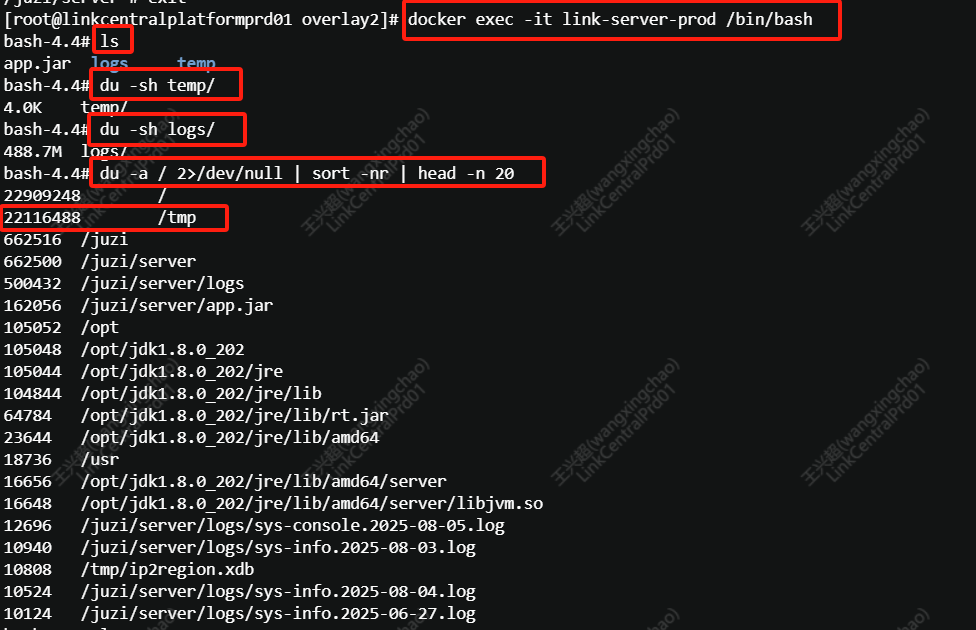
可以发现/tmp 容量河大有22g; 进入该目录看有什么文件: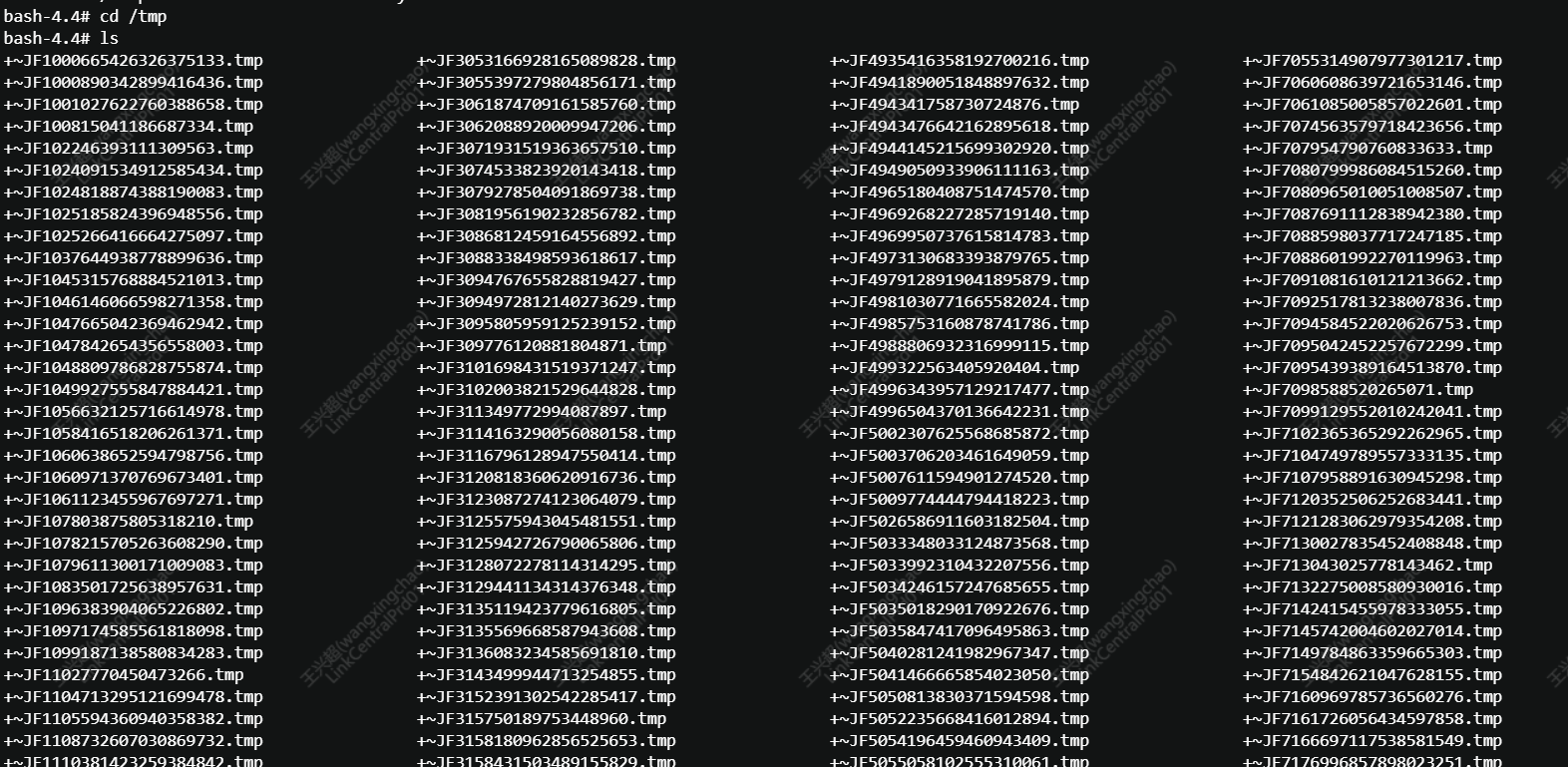
查看该目录下最大的20个文件:
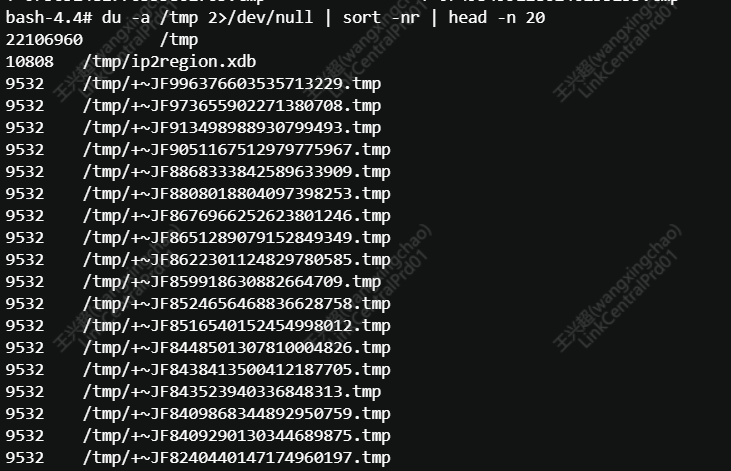
删除文件
rm -f /tmp/+~JF*.tmp
# 示例:删除7天前的日志(假设日志按日期命名,如 sys-console.2025-08-05.log)
find /juzi/server/logs -name "*.log" -mtime +7 -delete
注意事项
清理文件时,确保不删除应用运行必需的临时文件(如正在使用的缓存),必要时先暂停应用再清理。
操作后建议重启容器,确保空间释放生效(docker restart 容器ID)。
通过以上步骤,可显著减少容器占用的空间,并避免未来再次出现类似问题。
从文件路径(/tmp 临时目录)和命名格式(+~JF 开头的 .tmp 文件)来看,这些文件大概率是办公软件(如 LibreOffice、OpenOffice 等)在编辑文档时生成的临时备份文件。
具体说明:
- 临时备份文件的作用
LibreOffice、OpenOffice 等办公软件在编辑文档(如 Word 文档、Excel 表格等)时,会自动创建临时文件,用于:
实时保存用户的编辑内容,防止程序崩溃、意外关闭时丢失数据;
作为文档的临时缓存,提升编辑时的响应速度。
这类文件的命名通常包含随机字符(如这里的 JF 后接一串数字),并以 .tmp 为后缀,存放于系统临时目录(/tmp)。
- 为何会残留?
正常情况下,当你关闭办公软件或保存文档后,这些临时文件会被自动删除。但如果程序异常退出(如强制关闭、崩溃),临时文件可能来不及清理,就会残留在 /tmp 目录中。
关于 ip2region.xdb
这个文件是一个IP 地址定位数据库(ip2region 是一个常用的开源 IP 库),用于将 IP 地址解析为具体的地理位置(如国家、城市等)。很多应用程序(如日志分析工具、后台服务)可能会临时使用这个库文件,用完后可能留在 /tmp 目录。
- 处理建议:
如果确认近期没有正在编辑的办公文档,这些 +~JF*.tmp 文件可以安全删除(避免占用磁盘空间);
ip2region.xdb 若暂时不用,也可删除,后续有程序需要时会重新生成或下载。
删除命令(谨慎操作,确保不再需要):
bash
rm -f /tmp/+~JF*.tmp /tmp/ip2region.xdb
